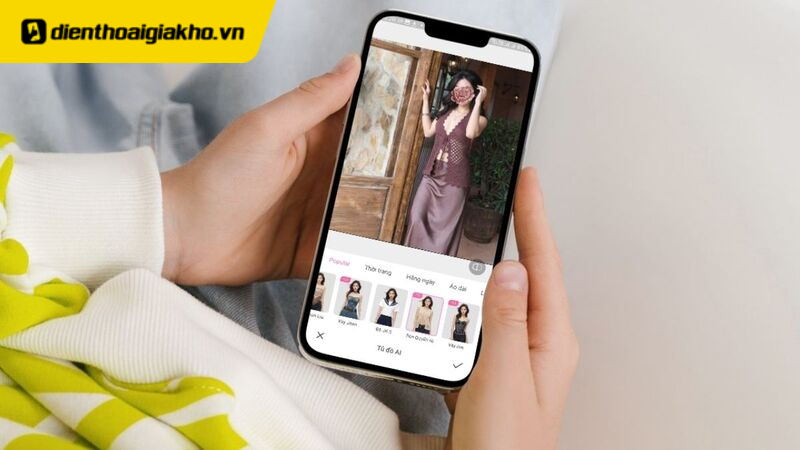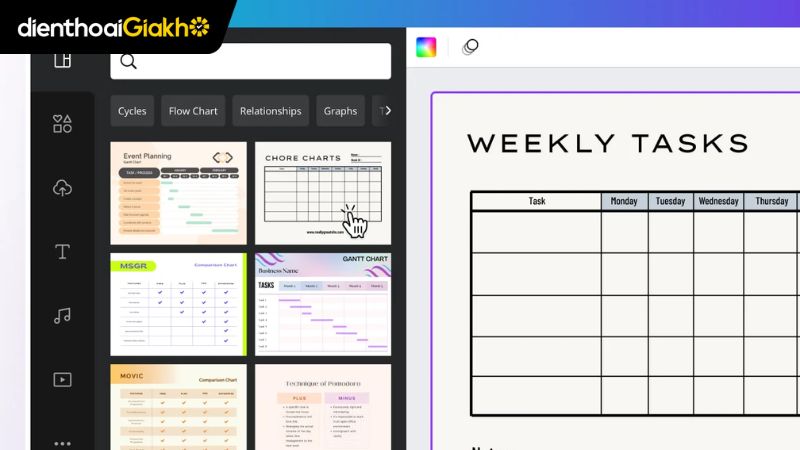Việc chỉnh ảnh ngay trên iPhone ngày càng được ưa chuộng. Tuy nhiên, để ảnh đẹp và vẫn giữ màu tự nhiên, người dùng cần công thức chỉnh phù hợp. Nếu chỉnh ngẫu hứng, ảnh thường bị lệch màu hoặc thiếu đồng nhất. Bài viết này từ Điện Thoại Giá Kho sẽ tổng hợp công thức chỉnh màu ảnh trên iPhone đơn giản và dễ áp dụng.
Xem nhanh
- 1 Những thông số trong công thức chỉnh màu ảnh trên iPhone
- 2 Tổng hợp công thức chỉnh màu ảnh trên iPhone
- 2.1 Chỉnh màu ảnh chụp ngược sáng
- 2.2 Chỉnh màu ảnh chụp ngoài trời
- 2.3 Chỉnh ảnh màu trời sáng và xanh hơn
- 2.4 Chỉnh màu ảnh chụp trong nhà
- 2.5 Chỉnh màu ảnh chụp hoàng hôn
- 2.6 Công thức chỉnh sáng ảnh chụp ban đêm
- 2.7 Công thức chỉnh ảnh chụp selfie
- 2.8 Chỉnh màu ảnh theo tone xanh
- 2.9 Chỉnh màu ảnh theo tone nâu ấm
- 2.10 Chỉnh màu ảnh theo tone xám
- 3 4 Bước áp dụng công thức chỉnh màu ảnh trên iPhone chi tiết
- 4 Lưu ý khi áp dụng công thức chỉnh màu ảnh trên iPhone
Những thông số trong công thức chỉnh màu ảnh trên iPhone
Khi dùng ứng dụng Ảnh trên iPhone, người dùng có thể điều chỉnh nhiều thông số khác nhau để tạo màu sắc và độ sáng ưng ý. Hiểu rõ từng thông số sẽ giúp quá trình chỉnh màu dễ dàng và chính xác hơn.
- Phơi sáng (Exposure): Kiểm soát độ sáng tổng thể của bức ảnh.
- Độ sáng (Brilliance): Làm ảnh sáng hơn mà vẫn giữ được chi tiết.
- Điểm sáng (Highlights): Giảm để lấy lại chi tiết vùng sáng; tăng để làm vùng sáng nổi bật.
- Vùng tối (Shadows): Tăng để hiển thị chi tiết vùng tối; giảm để ảnh có chiều sâu hơn.
- Độ tương phản (Contrast): Tăng giúp ảnh rõ nét; giảm giúp ảnh dịu và mềm mại hơn.
- Độ sáng tổng thể (Brightness): Chỉnh sáng toàn khung hình.
- Điểm đen (Black Point): Làm vùng tối đậm hơn, tăng độ nổi khối.
- Độ bão hòa (Saturation): Tăng cho màu rực rỡ; giảm cho màu nhẹ nhàng.
- Độ rực màu (Vibrance): Làm màu tươi hơn nhưng không mất tự nhiên.
- Nhiệt độ màu (Warmth): Tăng tạo cảm giác ấm, giảm tạo cảm giác lạnh.
- Độ tông màu (Tint): Điều chỉnh sắc xanh hoặc tím hồng trong ảnh.
- Độ sắc nét (Sharpness): Làm rõ các chi tiết nhỏ.
- Độ nét viền (Definition): Tăng độ nét nhưng hạn chế nhiễu.
- Giảm nhiễu (Noise Reduction): Làm ảnh mịn và bớt hạt.
- Hiệu ứng Vignette: Làm tối viền để hướng mắt vào chủ thể.
- Bộ lọc (Filters): Tạo màu nhanh bằng các preset có sẵn.
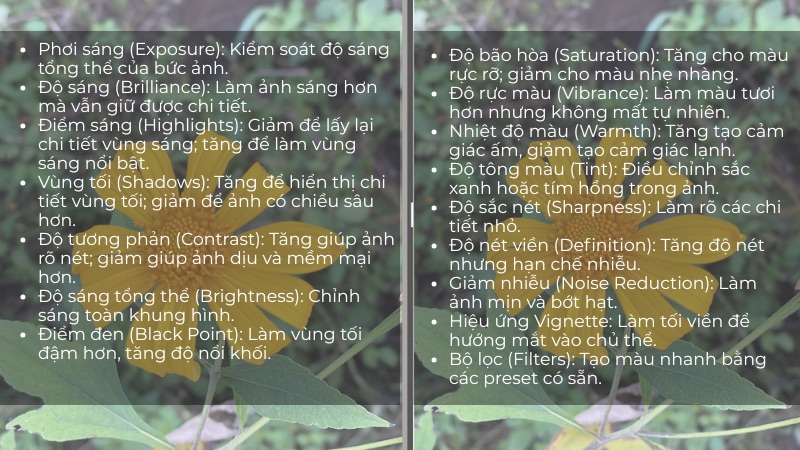
Tổng hợp công thức chỉnh màu ảnh trên iPhone
Sau đây là tổng hợp 10+ công thức chỉnh màu ảnh trên iPhone siêu đẹp và tiện lợi.
Chỉnh màu ảnh chụp ngược sáng
Lưu ý: Với ảnh ngược sáng, nên tăng riêng vùng sáng để khôi phục chi tiết. Giảm độ tương phản để ảnh hài hòa hơn. Các thông số khác như độ ấm, độ nét hay khử nhiễu chỉ nên điều chỉnh nhẹ để phù hợp với tổng thể ảnh.
| Yếu tố | Chỉ số |
| Phơi sáng | 30 |
| Độ chói | 30 |
| Vùng sáng | -90 |
| Vùng tối | 60 |
| Tương phản | -50 |
| Độ sáng | 20 |
| Điểm đen | 12 |
| Độ bão hoà | 9 |
| Độ tươi | 20 |
| Độ ấm | -30 |
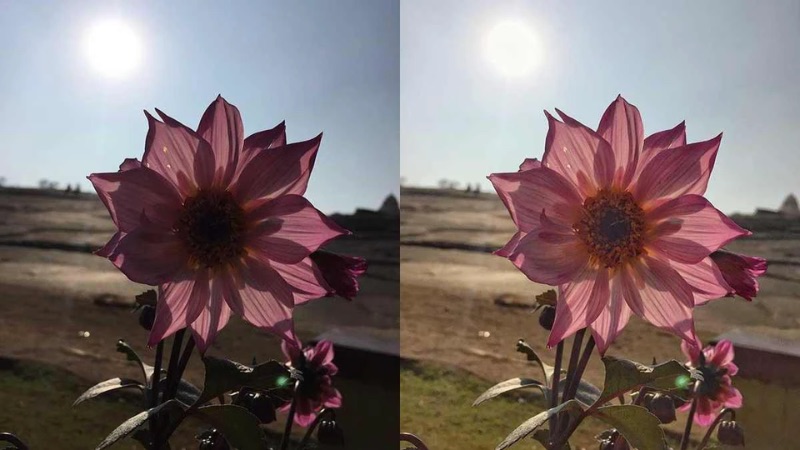
Chỉnh màu ảnh chụp ngoài trời
Sau đây là công thức chỉnh màu ảnh chụp ngoài trời trên iPhone siêu đẹp và tự nhiên:

| Yếu tố | Chỉ số |
| Phơi sáng | +30 |
| Độ chói | +30 |
| Vùng sáng | -90 |
| Vùng tối | +60 |
| Tương phản | -50 |
| Độ sáng | +20 |
| Điểm đen | +12 |
| Độ bão hoà | +9 |
| Độ tươi | +20 |
| Độ ẩm | -30 |
Chỉnh ảnh màu trời sáng và xanh hơn
Ảnh chụp bầu trời thường sẽ bị tối màu và không hiển thị được sắc xanh trong. Vì vậy chúng ta cần áp dụng công thức tạo độ tương phản khi chỉnh ảnh như sau:
| Yếu tố | Chỉ số |
| Độ chói | +100 |
| Vùng sáng | -100 |
| Vùng tối | 0 |
| Tương phản | -16 |
| Độ sáng | +82 |
| Điểm đen | -12 |
| Độ bão hòa | 58 |
| Tông màu | 100 |
| Độ tươi | -12 |
| Độ ẩm | 9 |
| Độ sắc nét | 3 |

Chỉnh màu ảnh chụp trong nhà
Ảnh chụp trong nhà sẽ bị ảnh hưởng lớn bởi độ sáng từ ánh đèn xung quanh.

Ta cần điều chỉnh ảnh giảm độ tương phản và tăng phơi sáng để tôn lên nét đẹp của ảnh:
| Yếu tố | Chỉ số |
| Phơi sáng | +20 |
| Vùng sáng | -20 |
| Vùng tối | +20 |
| Tương phản | -30 |
| Độ bão hòa | +30 |
| Độ tươi | +10 |
| Độ ẩm | -10 |
Chỉnh màu ảnh chụp hoàng hôn
Ảnh hoàng hôn thường bị ngược sáng nên màu sắc gốc thiếu chân thực. Áp dụng công thức chỉnh dưới đây giúp khắc phục nhược điểm và làm bức ảnh thêm rực rỡ, sống động.

| Yếu tố | Chỉ số |
| Độ chói | 100 |
| Vùng sáng | -100 |
| Vùng tối | 15 |
| Tương phản | -15 |
| Độ sáng | 86 |
| Điểm đen | -15 |
| Độ bão hòa | 15 |
| Độ tươi | 100 |
| Độ ấm | -26 |
| Tông màu | 6 |
| Độ sắc nét | 15 |
Công thức chỉnh sáng ảnh chụp ban đêm
Ảnh chụp ban đêm sẽ thường hay bị chói bởi những ánh đèn. Vì vậy ta cần giảm độ chói và tăng tương phản vùng sáng, vùng tối để ảnh thêm đặc biệt:
| Yếu tố | Chỉ số |
| Phơi sáng | 13 |
| Độ chói | -3 |
| Vùng sáng | 31 |
| Vùng tối | 33 |
| Tương phản | -26 |
| Độ sáng | 23 |
| Độ bão hòa | 8 |
| Độ tươi | 42 |
| Độ ẩm | -72 |
| Tông màu | 8 |
| Độ sắc nét | 8 |

Công thức chỉnh ảnh chụp selfie
Ảnh selfie hay chân dung thì yếu tố quan trọng nhất chính là làm nổi bật chủ thể. Tổng hợp công thức chỉnh màu ảnh trên iPhone chụp selfie như sau:

Bạn có thể áp dụng công thức chỉnh màu ảnh trên iPhone như sau:
| Yếu tố | Chỉ số |
| Phơi sáng | -18 |
| Độ chói | 49 |
| Vùng sáng | -100 |
| Vùng tối | 46 |
| Tương phản | -24 |
| Độ sáng | 34 |
| Độ bão hòa | 34 |
| Độ sắc nét | 17 |
Chỉnh màu ảnh theo tone xanh
Tone xanh lục đậm mang lại cảm giác thần bí, hợp với ảnh thiên nhiên, rừng rậm. Khi chụp người trong bối cảnh này, tông xanh đậm giúp nổi bật chủ thể và giữ được nét tự nhiên của khung cảnh. Tone màu này cũng rất được ưa chuộng thời gian gần đây.
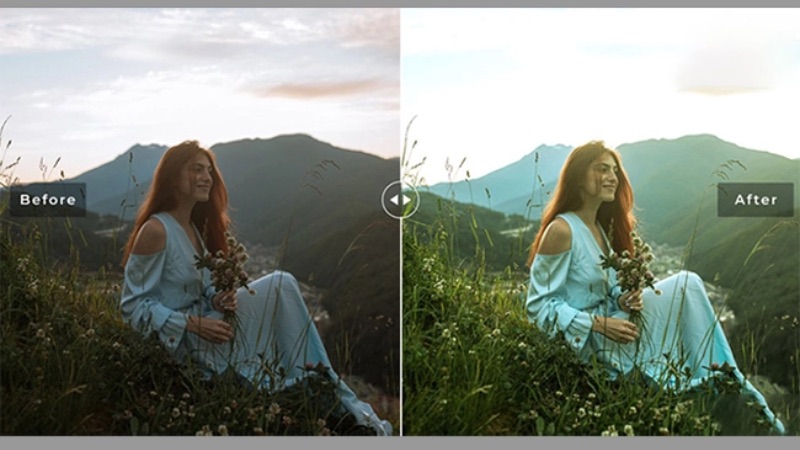
| Yếu tố | Chỉ số |
| Phủ màu | -35 |
| Độ chói | 60 |
| Độ tươi | 30 |
| Vùng sáng | -85 |
| Vùng tối | 30 |
| Tương phản | -10 |
| Điểm ấm | -17 |
| Độ bão hòa | -17 |
Chỉnh màu ảnh theo tone nâu ấm
Tổng hợp công thức chỉnh màu ảnh trên iPhone Tone nâu ấm tạo cảm giác vintage và gần gũi. Phù hợp ảnh thiên nhiên, rừng mùa thu hay cảnh gỗ. Khi chụp người, tone này làm da hài hòa và mang nét ấm áp, hoài niệm.

| Yếu tố | Chỉ số |
| Độ ấm | 100 |
| Phơi sáng | -20 |
| Độ sáng | 25 |
| Vùng sáng | -40 |
| Vùng tối | 45 |
| Tương phản | -45 |
| Độ tươi | 42 |
| Độ bão hòa | -40 |
Chỉnh màu ảnh theo tone xám
Tone xám lạnh mang cảm giác tối giản và hiện đại. Hợp với ảnh phố xá, kiến trúc hoặc cảnh trời mây. Khi chụp người, tone này tạo nét trầm và sang.
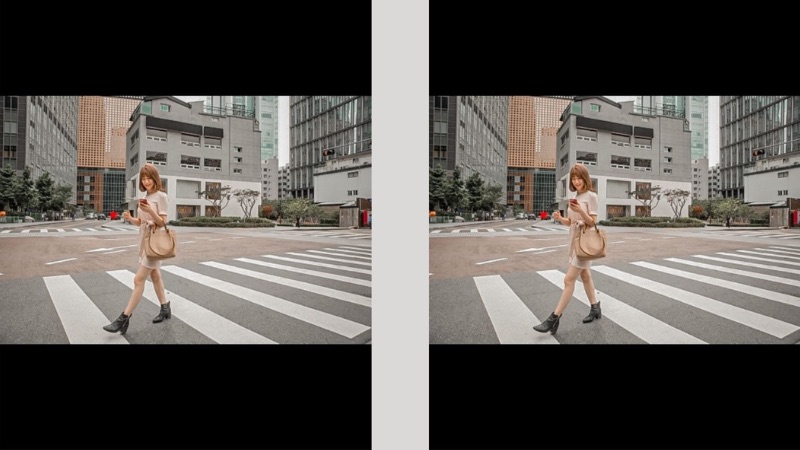
| Yếu tố | Chỉ số |
| Phơi sáng | -100 |
| Độ chói | 50 |
| Vùng sáng | 100 |
| Vùng tối | 35 |
| Tương phản | -33 |
| Độ sáng | -21 |
| Điểm đen | 11 |
| Độ bão hòa | -8 |
| Độ tươi | -81 |
| Độ ấm | -10 |
| Độ sắc nét | 15 |
| Độ nét | 15 |
4 Bước áp dụng công thức chỉnh màu ảnh trên iPhone chi tiết
Để áp dụng tổng hợp công thức chỉnh màu ảnh trên iPhone hiệu quả, bạn có thể làm theo các bước cơ bản dưới đây. Quy trình này đơn giản và phù hợp cho cả người mới bắt đầu chỉnh ảnh trên điện thoại.
4 bước áp dụng công thức chỉnh màu ảnh trên iPhone
- Bước 1: Mở ảnh cần chỉnh trên ứng dụng Ảnh, chọn mục Sửa.
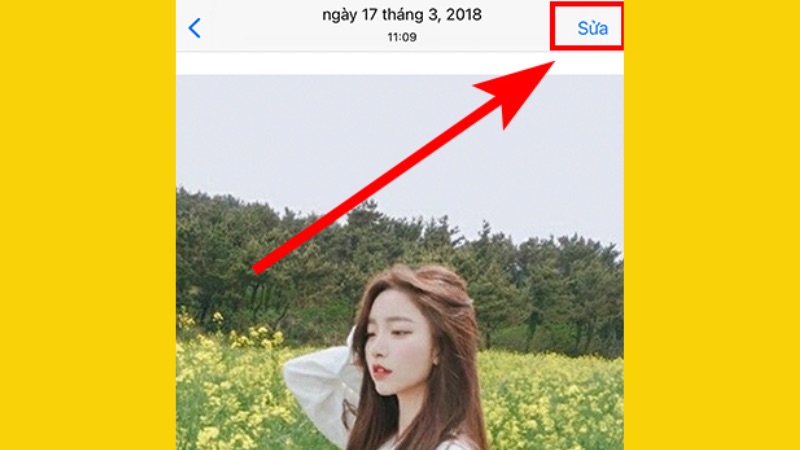
- Bước 2: Điều chỉnh Phơi sáng và Điểm sáng để cân bằng độ sáng tổng thể.
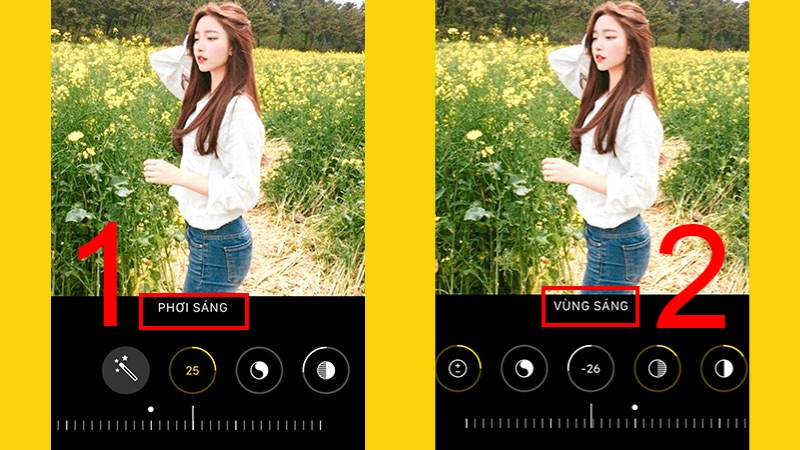
- Bước 3: Tiếp tục chỉnh Vùng tối và Độ tương phản để tạo chiều sâu cho ảnh.
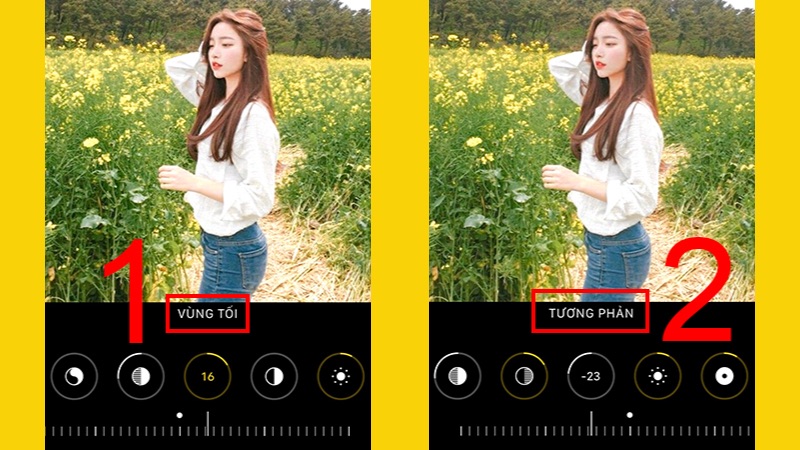
- Bước 4: Hoàn thiện bằng cách chỉnh Độ bão hòa và Độ sắc nét để màu sắc và chi tiết hài hòa hơn.
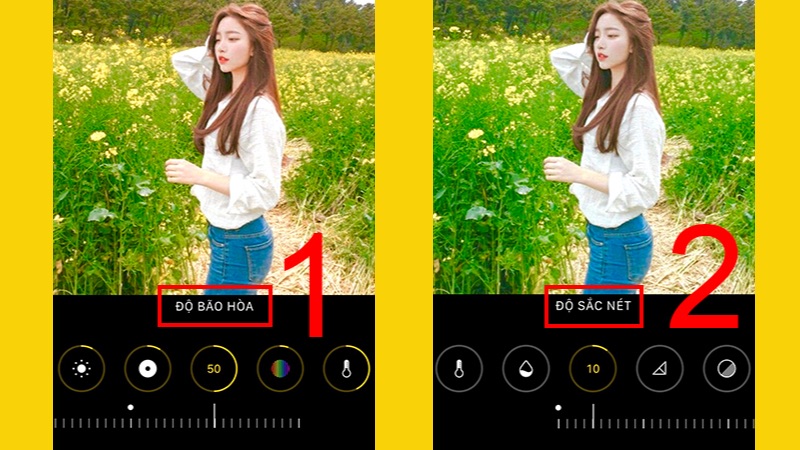
Lưu ý khi áp dụng công thức chỉnh màu ảnh trên iPhone
- Dùng công thức có sẵn giúp tiết kiệm thời gian và dung lượng máy so với việc cài thêm ứng dụng ngoài.
- Cách chỉnh này cũng giảm nguy cơ ảnh bị vỡ nét sau khi chỉnh sửa.
- Mỗi bức ảnh có ánh sáng và màu sắc khác nhau, nên cần chọn công thức phù hợp với tông màu gốc.
- Các công thức này thích hợp với ảnh ngoài trời, ánh nắng đẹp và màu sắc rực rỡ như mùa hè.
- Công thức khó áp dụng hàng loạt cho nhiều ảnh, cần chỉnh thủ công từng ảnh để đạt kết quả tốt nhất.
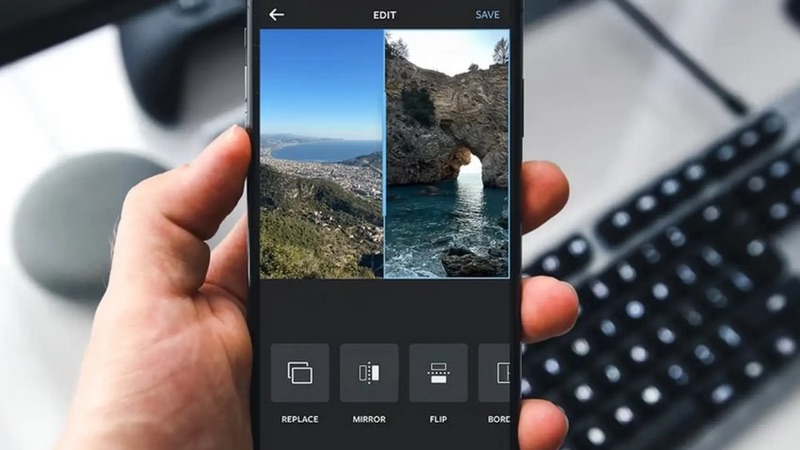
Trên đây là tổng hợp công thức chỉnh màu ảnh trên iPhone giúp bạn tạo nên ảnh đẹp mắt chỉ với vài bước. Hãy thử áp dụng và điều chỉnh theo sở thích riêng. Nhờ đó bạn sẽ sớm tìm ra phong cách màu phù hợp nhất. Đừng quên lưu lại các thiết lập yêu thích để sử dụng cho các lần chỉnh tiếp theo nhé!
Đọc thêm:
- 6+ Cách khắc phục camera iPhone bị rung hiệu quả tại nhà
- Cách chỉnh camera iPhone 16 Pro Max chụp hình đẹp như máy cơ
- 7 Cách khắc phục camera iPhone 15 Pro Max bị mờ cực kỳ hiệu quả
- Cách bật lưới camera iPhone và mẹo sử dụng chụp ảnh siêu đẹp
Địa chỉ showroom của Điện Thoại Giá Kho tại TP. HCM
120 Nguyễn Thị Thập, Phường Tân Thuận, TP. HCM
947 Quang Trung, Phường An Hội Tây, TP. HCM
1247 Đường 3 Tháng 2, Phường Minh Phụng, TP. HCM
121 Chu Văn An, Phường Bình Thạnh, TP. HCM